Environnement de récupération Windows est un environnement qui crée une plate-forme permettant aux utilisateurs de gérer tous les problèmes critiques sur leur ordinateur. Si vous ne pouvez pas ouvrir le Environnement de récupération Windowst (RE) sur votre ordinateur, suivez cette solution simple et le problème sera résolu en un rien de temps.
Fix- Activer l'environnement de récupération Windows-
1. presse Touche Windows + R lancer Cours.
2. Taper "cmd" et appuyez sur Ctrl+Maj+Entrée.

3. Pour connaître l'état de Windows RE,copie et pâte cette commande dans Invite de commandes fenêtre, puis appuyez sur Entrer.
réactifc /info
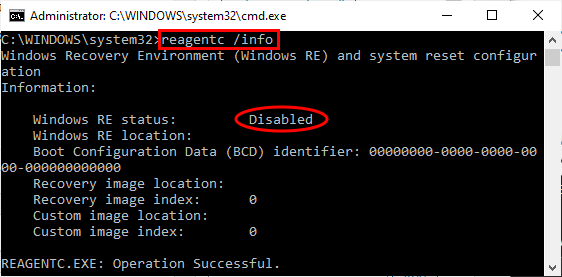
Comme vous pouvez le voir, le "État de Windows RE :" est étiqueté comme "Désactivée“.
Donc, maintenant, nous allons l'activer.
4. Pour activer le RÉ, copie et pâte cette commande et appuyez sur Entrer.
réactifc/activer
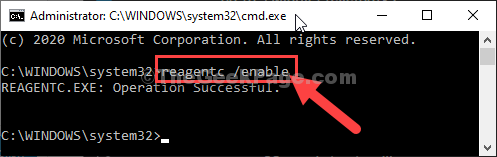
Attendez un moment que la commande soit exécutée.
les fenêtres Environnement de récupération (RE) est activée sur ton ordinateur. Vous pouvez vérifier l'état-

Comment ouvrir l'environnement de récupération Windows-
Pour ouvrir le Environnement de récupération Windows, Suivez ces étapes-
1. presse Icône Windows+I pour ouvrir le Paramètres la fenêtre.
2. Ensuite, cliquez sur "Mise à jour et sécurité“.

3. Ensuite, vous devez cliquer sur "Récupération“.
4. Après cela, cliquez sur "Redémarrer maintenant" dans le 'Démarrage avancé' section.

Votre ordinateur va redémarrer et bientôt, Environnement de récupération Windows sera ouvert.



